CentOS7.4にphp72をインストール
CentOSにphpの最新バージョンを入れてfpmで動かすまでの手順になります。
OSとバージョンはCentOS7.4になります。
# レポジトリ情報を追加 yum -y install http://rpms.famillecollet.com/enterprise/remi-release-7.rpm # php72をインストール yum install --enablerepo=remi,remi-php72 php php-devel php-mbstring php-pdo php-gd php-xml php-mcrypt # php-fpmをインストール yum install php72-php-fpm # インストールされたか確認 php -v # こんな感じで表示される # PHP 7.2.2 (cli) (built: Jan 30 2018 12:47:44) ( NTS ) # Copyright (c) 1997-2018 The PHP Group # Zend Engine v3.2.0, Copyright (c) 1998-2018 Zend Technologies
設定ファイル(/etc/opt/remi/php72/php-fpm.d/www.conf )に変更が必要。
設定ファイルの中のapaceってなってるところをnginxに変え、listen.modeを0666に変更。
vi /etc/opt/remi/php72/php-fpm.d/www.conf - user = apache - group = apache - listen.owner = apache - listen.group = apache - listen.mode = 0660 + user = nginx + group = nginx + listen.owner = nginx + listen.group = nginx + listen.mode = 0666
その後php-fpmを再起動します。
systemctl restart php72-php-fpm
次にnginx側の設定ファイルを編集する。
- location / { - root /usr/share/nginx/html; - index index.html index.htm; - } + location / { + root /home/ユーザ名/www; + index index.html index.htm index.php; + } - #location ~ \.php$ { - # root html; - # fastcgi_pass 127.0.0.1:9000; - # fastcgi_index index.php; - # fastcgi_param SCRIPT_FILENAME /scripts$fastcgi_script_name; - # include fastcgi_params; - #} + location ~ \.php$ { + root /home/ユーザ名/www; + fastcgi_pass 127.0.0.1:9000; + fastcgi_index index.php; + fastcgi_param SCRIPT_FILENAME $document_root$fastcgi_script_name; + include fastcgi_params; + }
設定を反映させるために
systemctl restart nginxで再起動。
ユーザディレクトリ下にwwwフォルダを作ってindex.phpを作成します。
mkdir ~/www vi ~/www/index.php
<?php phpinfo(); ?>
確認
ブラウザでhttp://ipアドレス/で表示されるか確認。
403 forbiddenが表示されたときはユーザディレクトリに権限が足りないので
chmod 755 /home/ユーザ名で追加。
下記のようなphpの情報画面が表示されれば成功です。
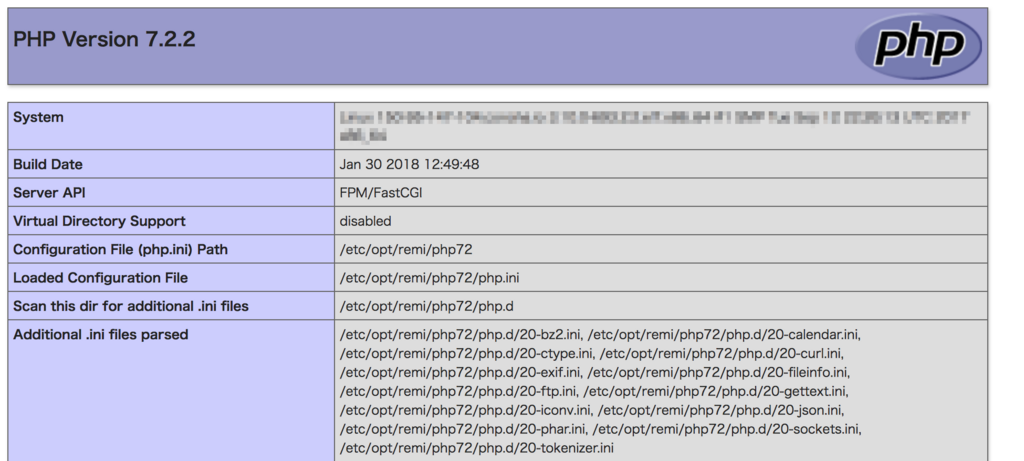
次回
いよいよ次回はphpとsqlite3(データベース)を連携してデータベースからデータをブラウザに表示までやってみようと思います。
ではでは!